Soporte de MoniMaster: supervise dispositivos con el permiso de otros.
WhatsApp es una parte esencial de nuestra comunicación diaria, y no es de extrañar que sea una de las aplicaciones de mensajería más populares del mundo. Sin embargo, si te preguntas cómo ver mi historial de chats de WhatsApp en línea o cómo revisar gratis el historial de chats de WhatsApp de cualquier número en línea, no eres el único.
En este artículo exploraremos algunas formas de recuperar y ver el historial de actividad de WhatsApp.

Cómo revisar el historial de chats de WhatsApp de cualquier número en línea
1Ver historial de WhatsApp con MoniMaster for WhatsApp
Si buscas una forma fiable de revisar el historial de chats de WhatsApp de cualquier número, MoniMaster for WhatsApp es una excelente opción. Esta aplicación de control parental ofrece varias funciones que facilitan el acceso y la visualización de las conversaciones de WhatsApp. Aquí tienes cinco funciones de MoniMaster for WhatsApp:
Seguimiento de mensajes y archivos multimedia:
Con MoniMaster puedes rastrear todos los mensajes entrantes y salientes, así como los archivos multimedia en WhatsApp, incluyendo fotos, vídeos y mensajes de voz.
Monitoreo del registro de llamadas:
MoniMaster también te permite rastrear todas las llamadas en WhatsApp, para que puedas ver con quién hablan tus hijos. Además, puedes grabar llamadas de WhatsApp.
Monitoreo en tiempo real:
Puedes monitorear la actividad de WhatsApp en tiempo real, para que puedas ver quién está chateando con quién en WhatsApp.
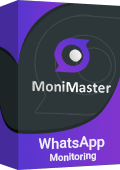
Acceso remoto:
MoniMaster te permite acceder remotamente al historial de chats de WhatsApp desde cualquier dispositivo con conexión a Internet, para que puedas ver los chats incluso si no usas el teléfono objetivo.
Modo sigiloso:
MoniMaster para WhatsApp funciona en modo sigiloso, lo que significa que es invisible para el usuario del teléfono objetivo. Esto lo convierte en una excelente opción para los padres que desean monitorear la actividad de WhatsApp de sus hijos sin que ellos lo sepan.
Cómo ver el historial de chats de WhatsApp de cualquier número con MoniMaster for WhatsApp
Para usar MoniMaster for WhatsApp y ver el historial de chats de otras personas, sigue estos sencillos pasos:
Paso 1. Regístrate e instala MoniMaster for WhatsApp:
Primero, regístrate en MoniMaster for WhatsApp y elige un plan de precios que se adapte a tus necesidades.
Paso 2. Instala la app MoniMaster en el teléfono objetivo:
Inicia la aplicación y sigue las instrucciones en pantalla para configurarla. Después de la instalación, activa MoniMaster for WhatsApp siguiendo las instrucciones proporcionadas. Debes otorgar permisos a la app para acceder a ciertas funciones en el teléfono de tu hijo. Tras la instalación, conecta la app al dispositivo objetivo y activa el monitoreo de WhatsApp.
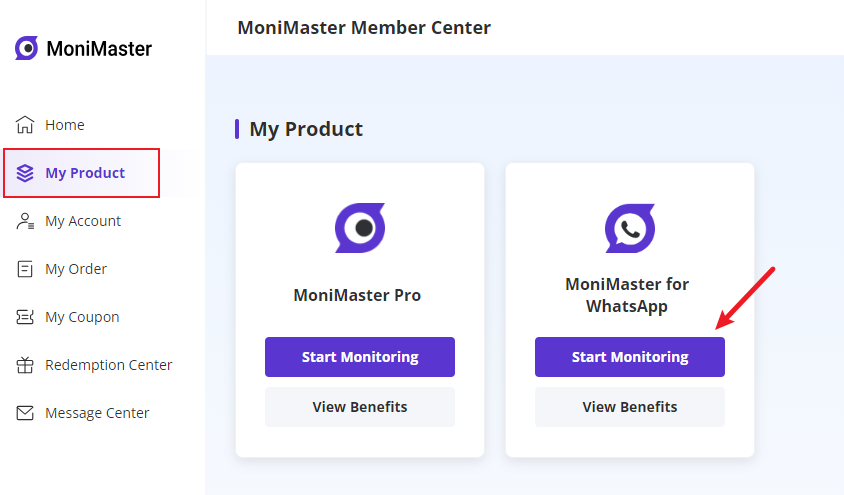
Paso 3. Ver historial de chats de WhatsApp:
Una vez que la app esté conectada, puedes iniciar sesión en tu cuenta de MoniMaster desde cualquier dispositivo con conexión a Internet para ver el historial de chats de WhatsApp.
Además del monitoreo de WhatsApp, MoniMaster for WhatsApp ofrece varias otras funciones, como rastreo de llamadas y mensajes, rastreo de ubicación y monitoreo de uso de aplicaciones. Puedes acceder a todas estas funciones desde tu panel de MoniMaster.
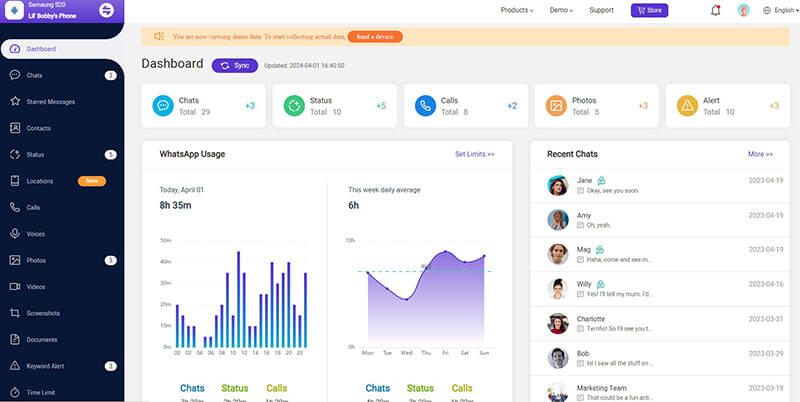
2Verifica los detalles de cada chat de WhatsApp en WhatsApp Web
WhatsApp Web ofrece una forma cómoda de acceder a tus chats directamente desde tu ordenador y gestionarlos. Así puedes revisar fácilmente los detalles de cada chat de WhatsApp, ver el historial de mensajes y supervisar las conversaciones sin necesidad de tu teléfono.
Aquí tienes los pasos que debes seguir:
Paso 1. Abre WhatsApp Web: Abre tu navegador web y ve a web.whatsapp.com.
Paso 2. Conecta tu teléfono: Abre WhatsApp en tu teléfono y dirígete a "WhatsApp Web" en el menú de configuración. Conecta ambos dispositivos escaneando el código QR que aparece en la pantalla de tu PC.
Paso 3. Ver historial de chat: Una vez conectado, puedes ver el historial de tus chats de WhatsApp en tu PC. Simplemente haz clic en la conversación que deseas ver y desplázate por los mensajes.
Paso 4. Enviar mensajes: Además de ver el historial de tus chats, también puedes enviar y recibir mensajes en WhatsApp Web. Simplemente escribe tu mensaje en el campo de chat y pulsa "Enter" para enviarlo.
Paso 5. Cerrar sesión: Cuando termines de usar WhatsApp Web, asegúrate de cerrar sesión para proteger tu privacidad. Haz clic en tu foto de perfil en la esquina superior izquierda y selecciona "Cerrar sesión" en el menú desplegable.
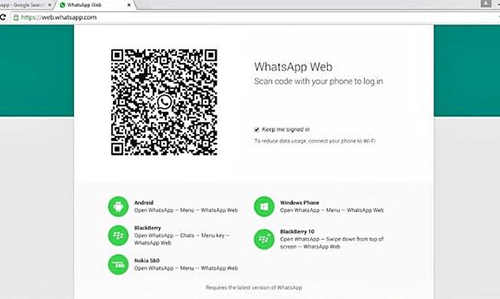
3Revisar el historial de WhatsApp de cualquier número mediante una copia de seguridad de WhatsApp
Acceder al historial de chats de WhatsApp a través de copias de seguridad es una forma sencilla de restaurar conversaciones anteriores. Ya sea que quieras revisar el historial de WhatsApp de cualquier número o recuperar mensajes importantes, con las copias de seguridad de WhatsApp te aseguras de que todos los chats estén guardados de forma segura.
Google Drive es un lugar para guardar todos los datos del teléfono objetivo, incluidos los mensajes de WhatsApp. Puedes usar esto para espiar el WhatsApp de alguien y leer otros mensajes de WhatsApp sin que lo sepan.
Así funciona este método:
Paso 1. En el teléfono objetivo, crea una copia de seguridad de todos los mensajes de WhatsApp en Google Drive.
Paso 2. Luego, añade esa cuenta a tu teléfono.
Paso 3. Usa la misma tarjeta SIM para completar la instalación de la app de WhatsApp en tu teléfono y luego restaura todos los mensajes de WhatsApp desde la copia de seguridad de Google Drive.
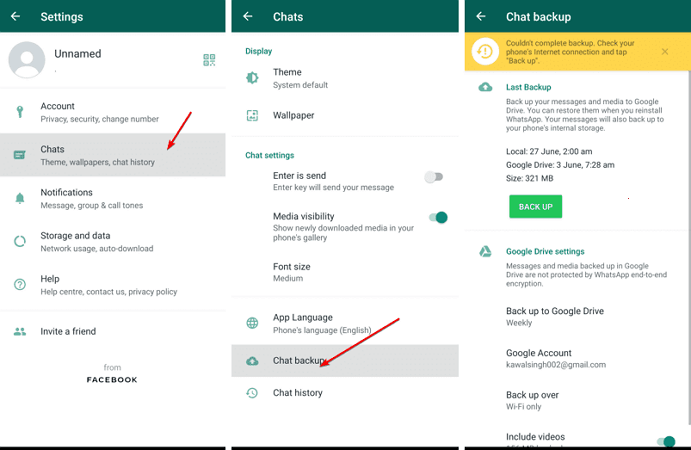
Luego se mostrará todo el historial de chats de WhatsApp.
Cómo ver mi historial de chats de WhatsApp
1Para Android
Para buscar tu historial de chats de WhatsApp en un dispositivo Android, puedes usar la función de búsqueda dentro de la app.
Pasos:
Paso 1.Abre WhatsApp: Abre la app de WhatsApp en tu dispositivo Android.
Paso 2.Toca la barra de búsqueda: En la parte superior de la pantalla verás una barra de búsqueda. Tócala.
Paso 3.Introduce tu término de búsqueda: Escribe la palabra o frase que buscas y pulsa "Enter".
Paso 4.Ver resultados: WhatsApp te mostrará todos los mensajes y conversaciones que coincidan con tu búsqueda. Puedes tocar cualquier mensaje para verlo en detalle.
2Para iOS
En un dispositivo iOS puedes usar la función de búsqueda dentro de WhatsApp para encontrar mensajes o chats específicos.
Pasos:
Paso 1.Abre WhatsApp: Abre la app de WhatsApp en tu dispositivo iOS.
Paso 2.Desliza hacia abajo para mostrar la barra de búsqueda: En la pantalla principal, desliza hacia abajo desde la parte superior para mostrar la barra de búsqueda.
Paso 3.Introduce tu término de búsqueda: Escribe la palabra o frase que buscas y pulsa "Buscar".
Paso 4.Ver resultados: WhatsApp te mostrará todos los mensajes y conversaciones que coincidan con tu búsqueda. Puedes tocar cualquier mensaje para verlo en detalle.
Recordatorio de copia de seguridad: WhatsApp no guarda los chats en sus servidores. Haz copias de seguridad periódicas para evitar la pérdida de datos al cambiar de dispositivo o desinstalar la app.
Preguntas frecuentes sobre la revisión del historial de chats de WhatsApp de cualquier número
¿Cuánto tiempo guarda WhatsApp tu historial de chats?
WhatsApp guarda tu historial de chats mientras no lo borres. Sin embargo, si tienes la copia de seguridad automática activada, WhatsApp elimina los datos de la copia de seguridad en Google Drive o iCloud tras cierto tiempo, normalmente después de 1 año.
¿Se borran los chats de WhatsApp para siempre?
Si borras un chat en WhatsApp, se elimina de tu teléfono, pero puede seguir siendo visible en el teléfono de la persona con la que chateaste. Sin embargo, si ambos eliminan el chat, desaparecerá para siempre.
¿A dónde van los mensajes eliminados de WhatsApp?
Si eliminas un mensaje o chat de WhatsApp, se borra de la memoria de tu teléfono y ya no puede verse en la app. Sin embargo, aún puede recuperarse mediante una copia de seguridad o una herramienta de recuperación de terceros.
¿Cómo puedo recuperar mensajes eliminados de WhatsApp de forma permanente?
Si tienes una copia de seguridad de tus chats de WhatsApp, puedes restaurar los mensajes eliminados desinstalando y volviendo a instalar WhatsApp y seleccionando la opción "Restaurar" cuando se te solicite. Si no tienes copia de seguridad, puedes intentar usar una herramienta de recuperación de terceros.
¿Cómo puedo recuperar mensajes de WhatsApp de hace un año sin copia de seguridad en iPhone?
Si no tienes copia de seguridad y han pasado más de 7 días desde que eliminaste los mensajes, es poco probable que puedas recuperarlos. Sin embargo, puedes intentar usar una herramienta de recuperación de terceros como Dr. Fone o iMyFone para escanear tu iPhone y ver si los mensajes se pueden recuperar.
Conclusión
En resumen, existen varias formas de revisar el historial de chats de WhatsApp de cualquier número en línea, incluyendo el uso de MoniMaster for WhatsApp, el acceso a través de WhatsApp Web o mediante copias de seguridad. Si buscas una solución integral para supervisar la actividad de WhatsApp de tu hijo y garantizar su seguridad en línea, te recomendamos MoniMaster for WhatsApp como una potente app de control parental.














